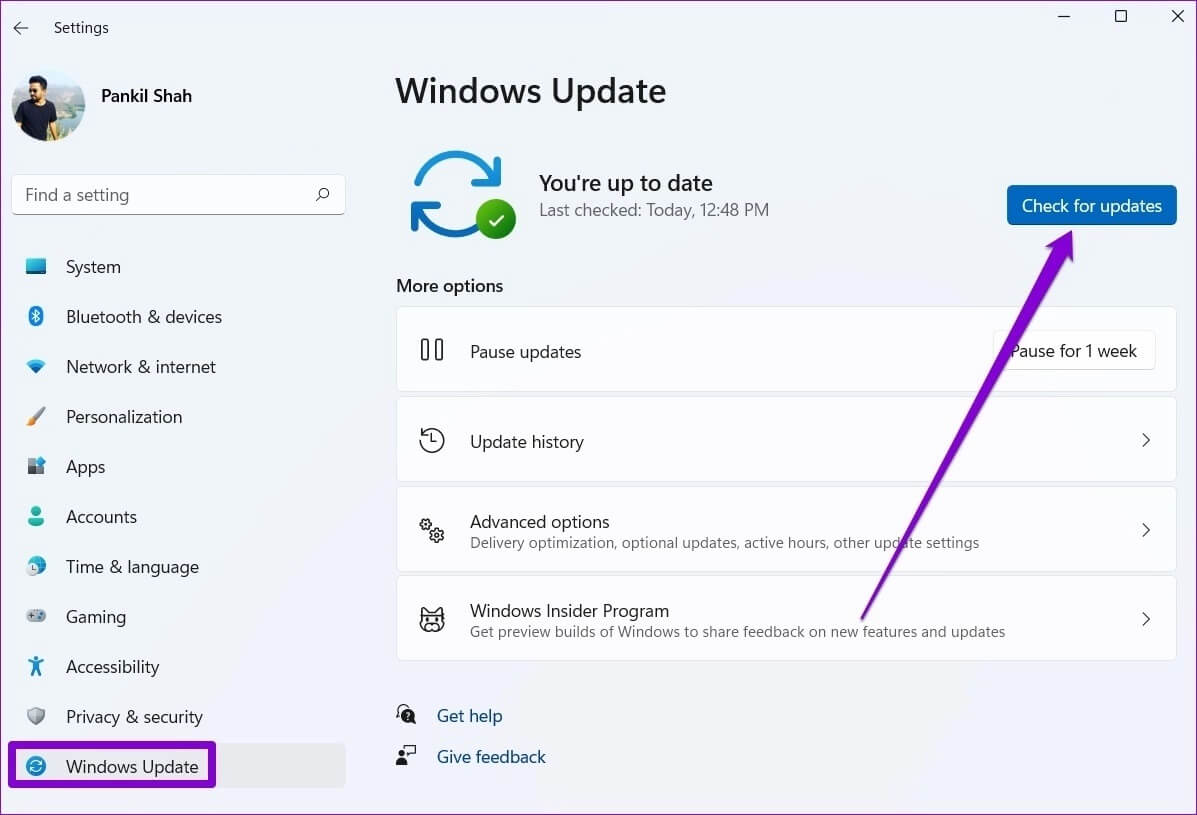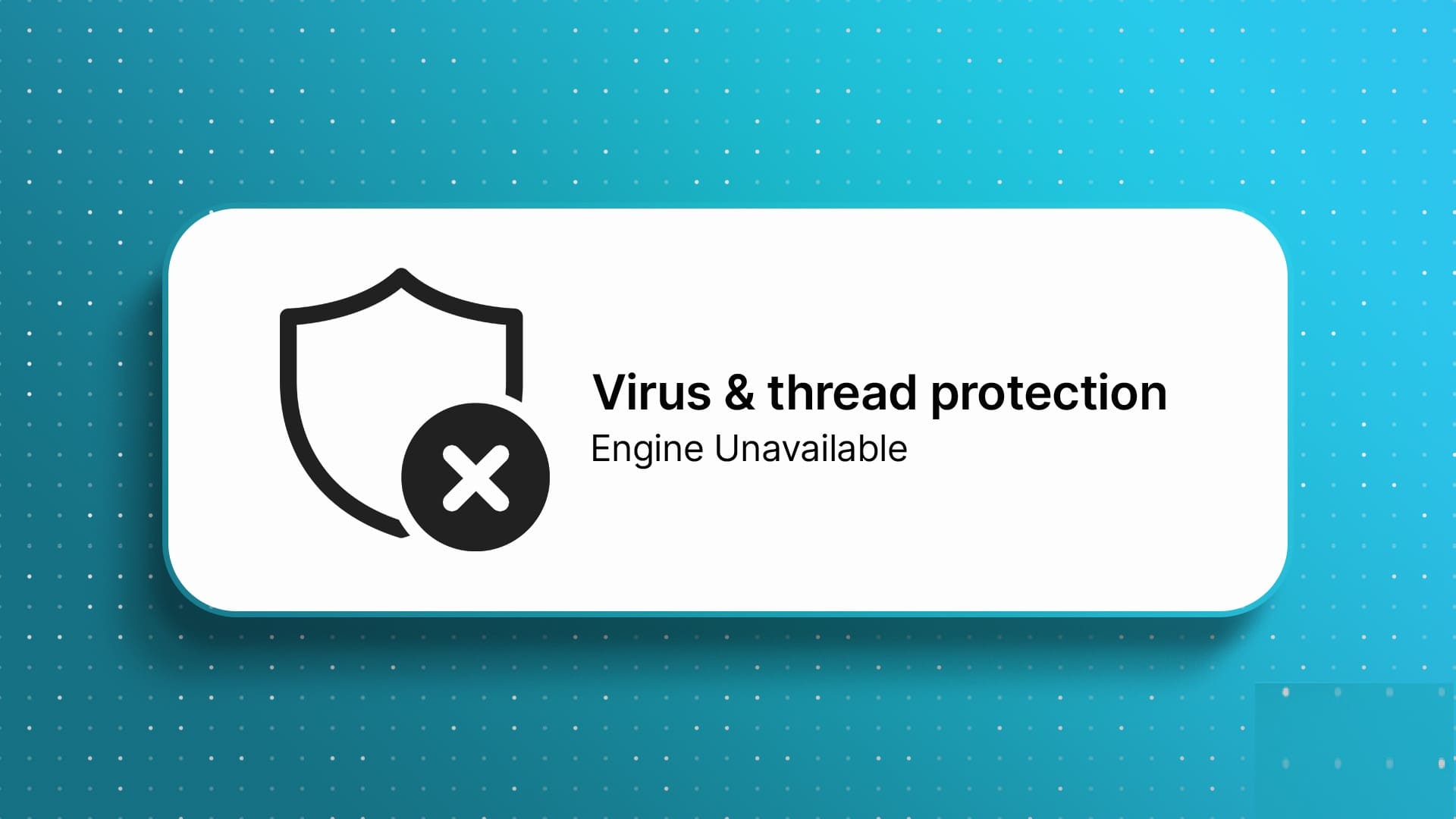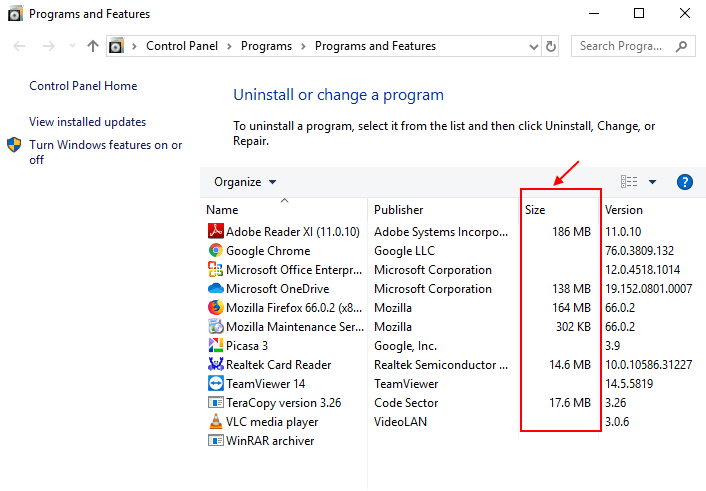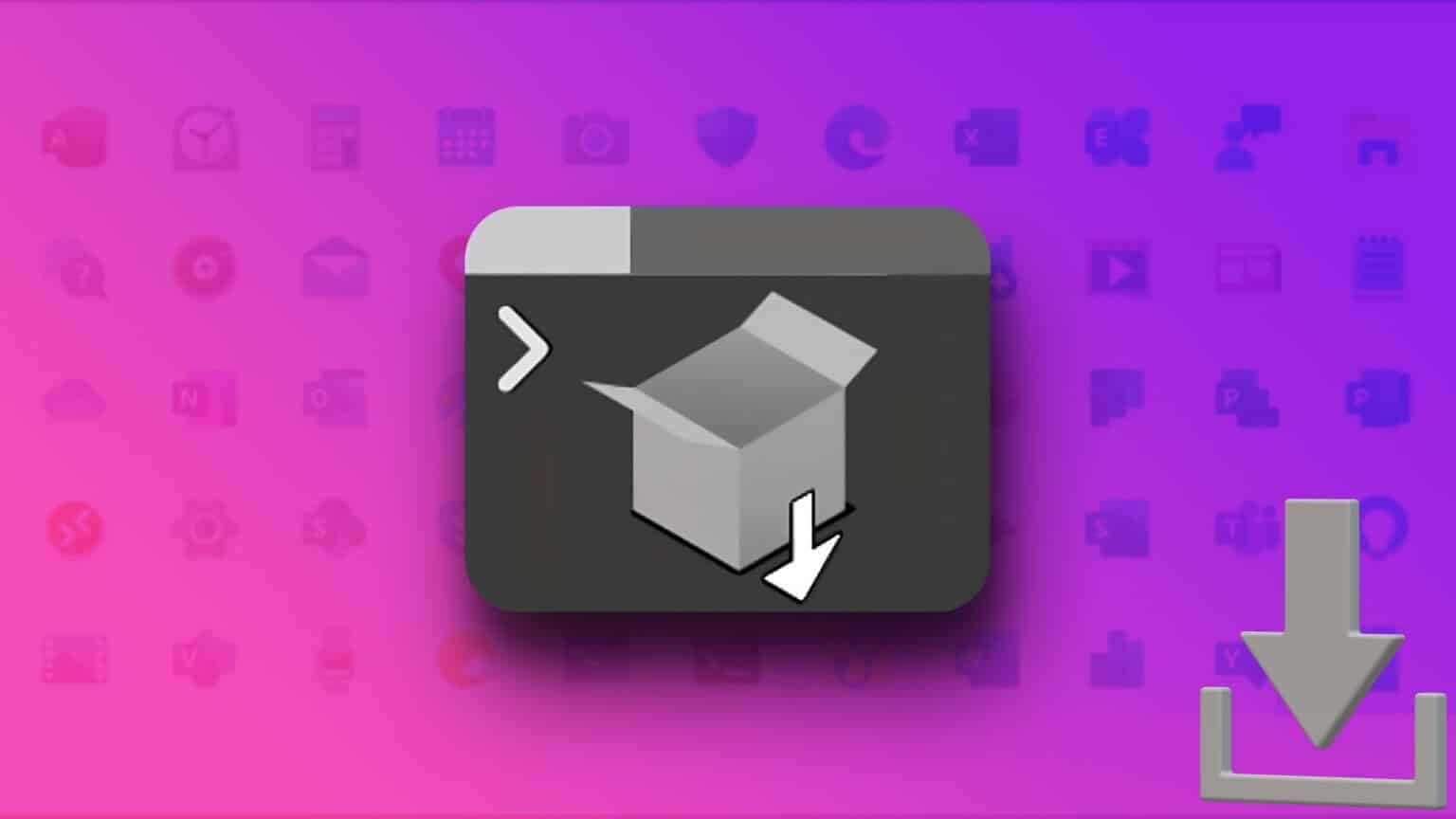Establecer el nivel de brillo adecuado para su computadora portátil es importante para evitar la fatiga visual, especialmente si trabaja o juega durante muchas horas. Sorprendentemente, muchos usuarios luchan por implementar programas de terceros en Windows 11 para ajustar el brillo de la pantalla en sus computadoras portátiles. Si bien su computadora portátil puede tener un interruptor físico para ajustar el brillo, no tendría sentido mezclarlo si el software no responde. no te preocupes. Aquí hay 7 consejos útiles para la solución de problemas que ayudarán a corregir el brillo que no funciona en las computadoras portátiles con Windows 11.

1. Cambie el brillo desde el Centro de actividades o la Configuración de la aplicación
Si parece que no puede ajustar el brillo de la pantalla conUso de las teclas de función del teclado Puede recurrir a medios alternativos para lograr lo mismo.
Haga clic en Tecla de Windows + A Para ejecutar el Centro de actividades en Windows 11 y usar Deslizador junto a Brillo para modificarlo.
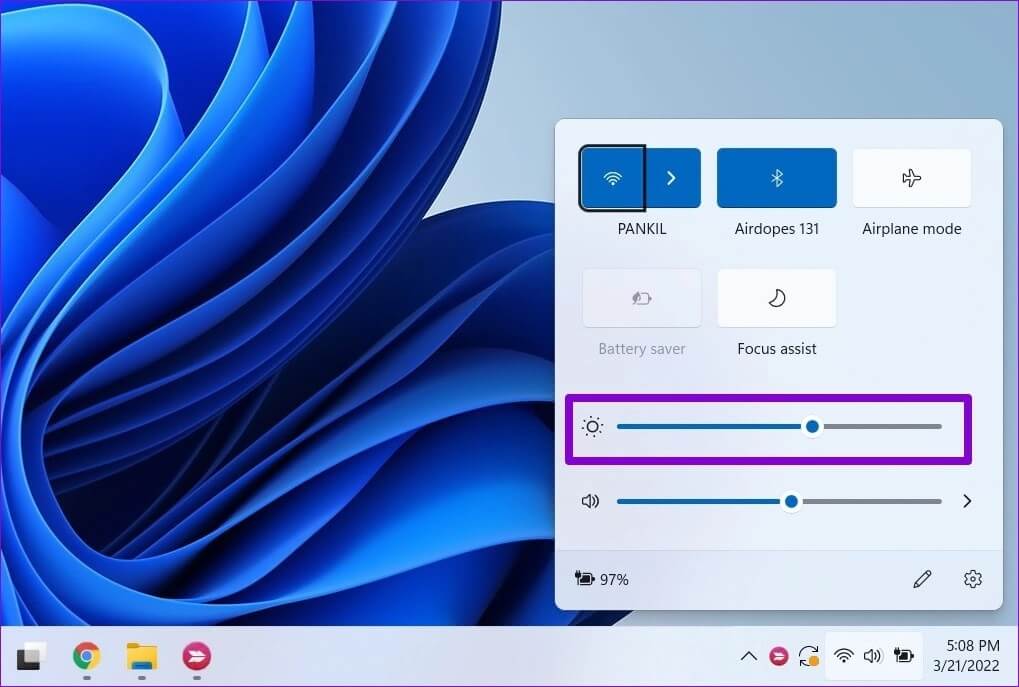
Alternativamente, puede ajustar el brillo desde la aplicación Configuración. Así es cómo.
Paso 1: Haga clic en Tecla de Windows + I encender Aplicación de configuración. luego abre Configuraciones de pantalla.
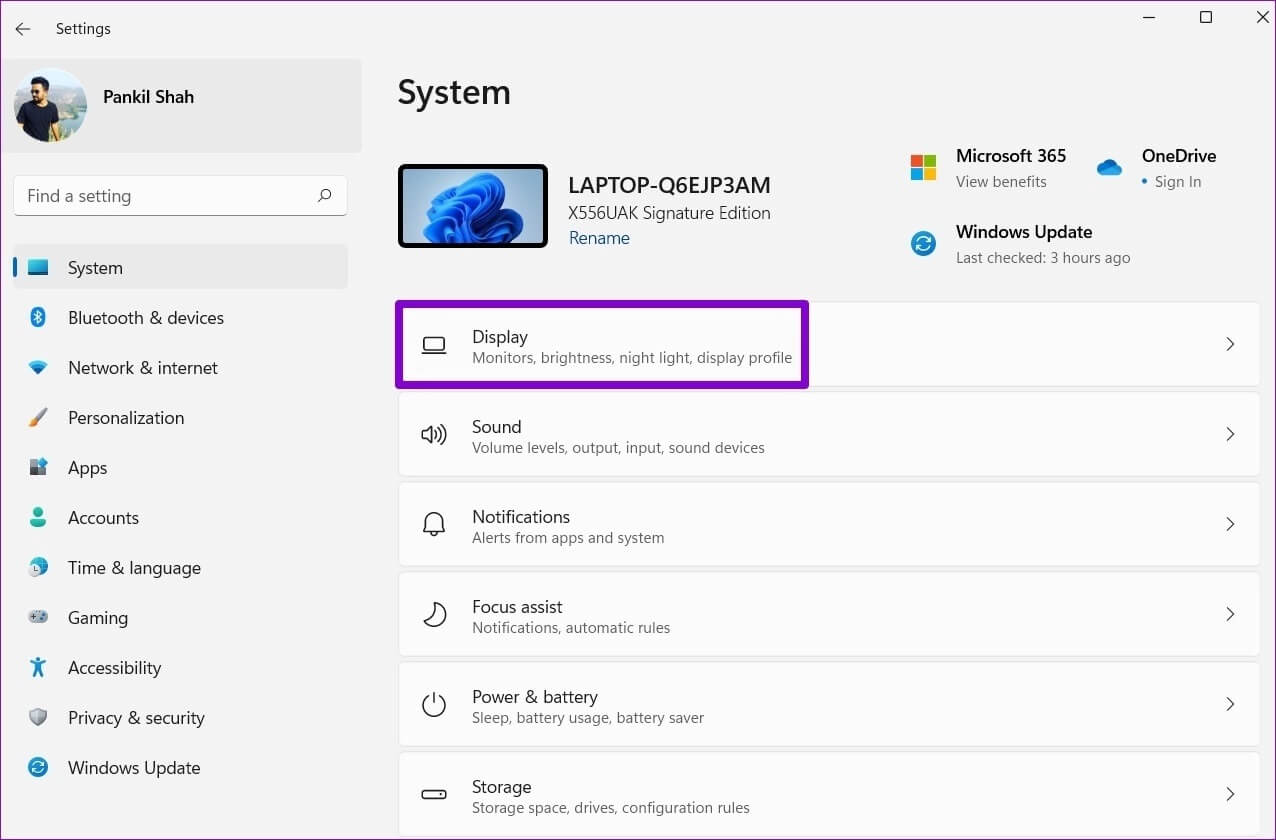
Paso 2: Utilizar Deslizador debajo Brillo Para ajustar el brillo de la pantalla.
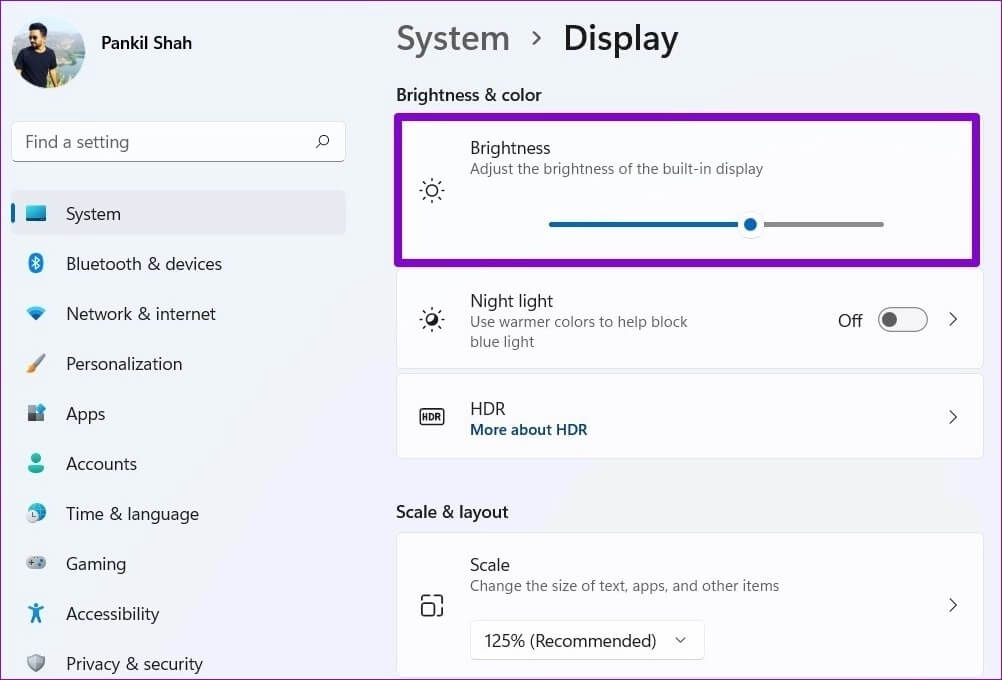
2. Deshabilitar el brillo automático
Después de eso, puede verificar si el brillo automático está habilitado en su computadora. Si es así, es posible que su computadora portátil no le permita ajustar el brillo manualmente.
Paso 1: Hacer clic icono de menú de inicio y seleccione icono de engranaje encender Aplicación de configuración.
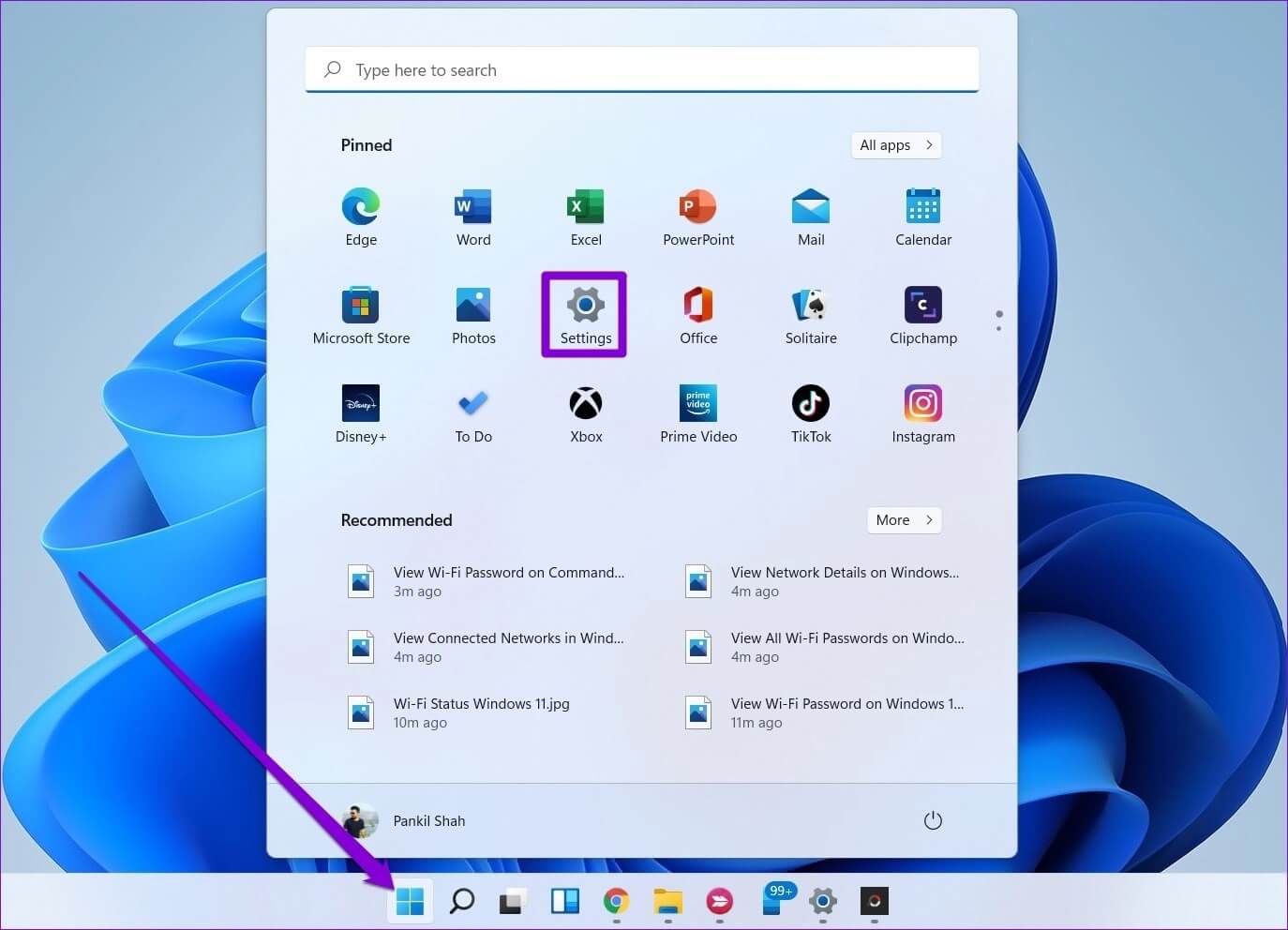
Paso 2: en la pestaña "el sistema" , Haga clic en "Show".
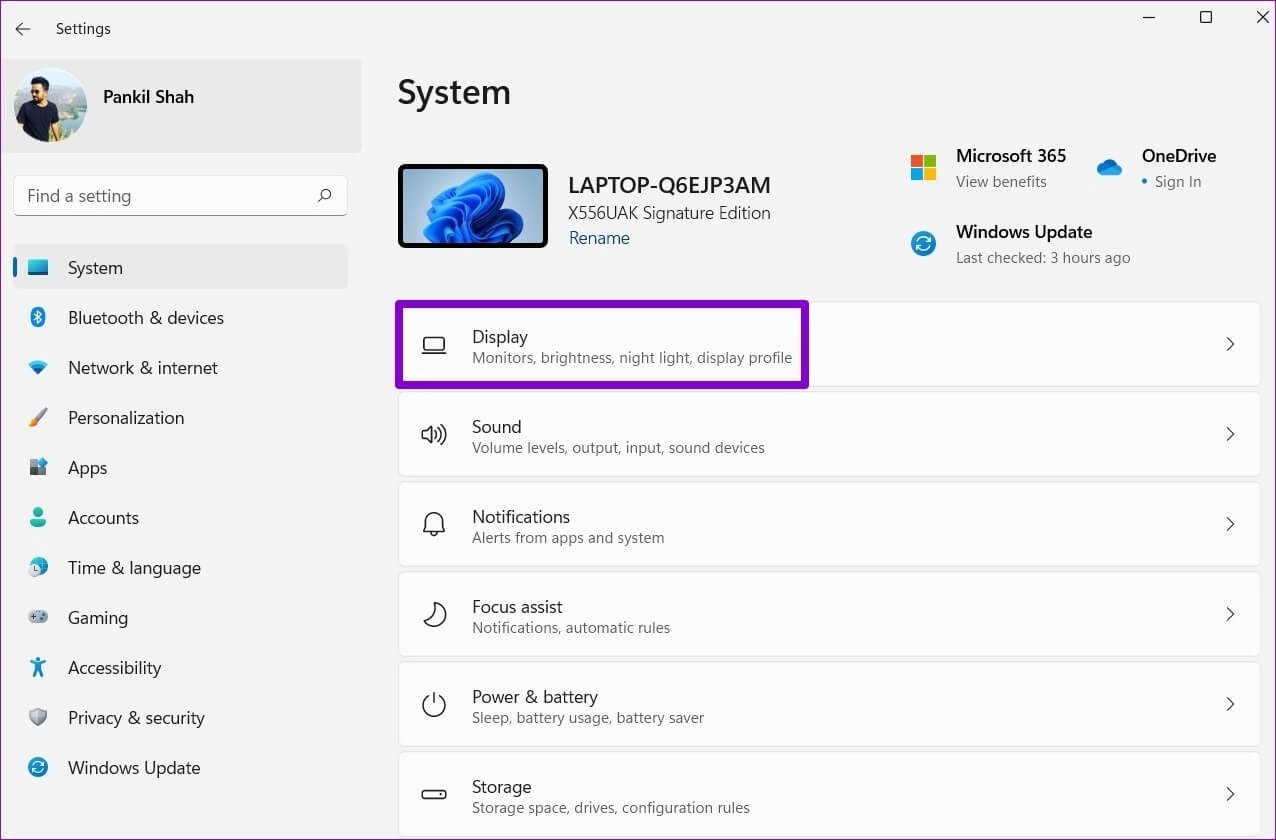
وة 3: Hacer clic Flecha situado junto a Luminosidad para ampliarlo. Después de eso, desmarque cuadrícula que dice "Cambiar automáticamente el brillo cuando cambia la iluminación" y “Ayuda a mejorar la batería mejorando el contenido y el brillo mostrados”.
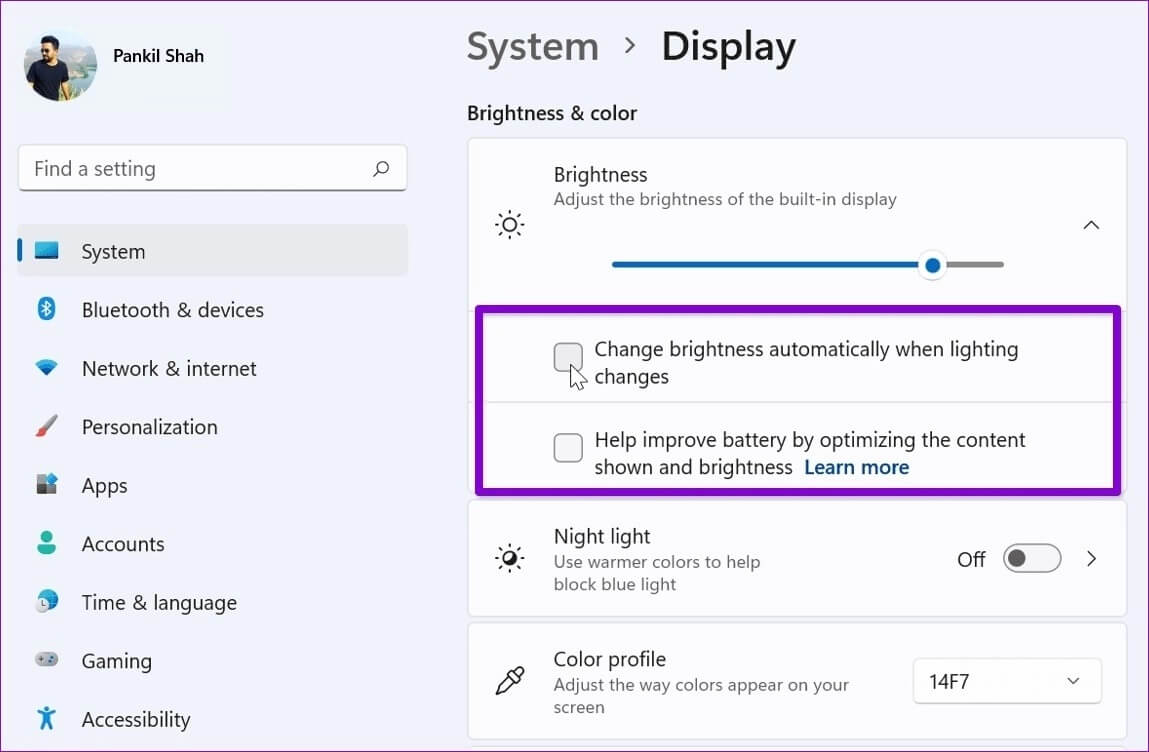
Intente cambiar el brillo nuevamente para verificar si eso funciona.
3. Actualizar controlador de pantalla
Mostrar controladores en su computadora. Por supuesto, si Estos controladores están corruptos o desactualizados Puede encontrar tales problemas. Para solucionar esto, puede actualizar sus controladores de pantalla siguiendo los pasos a continuación.
Paso 1: Abierto menu de inicio , Y escriba administrador de dispositivos , Y presione Intro.
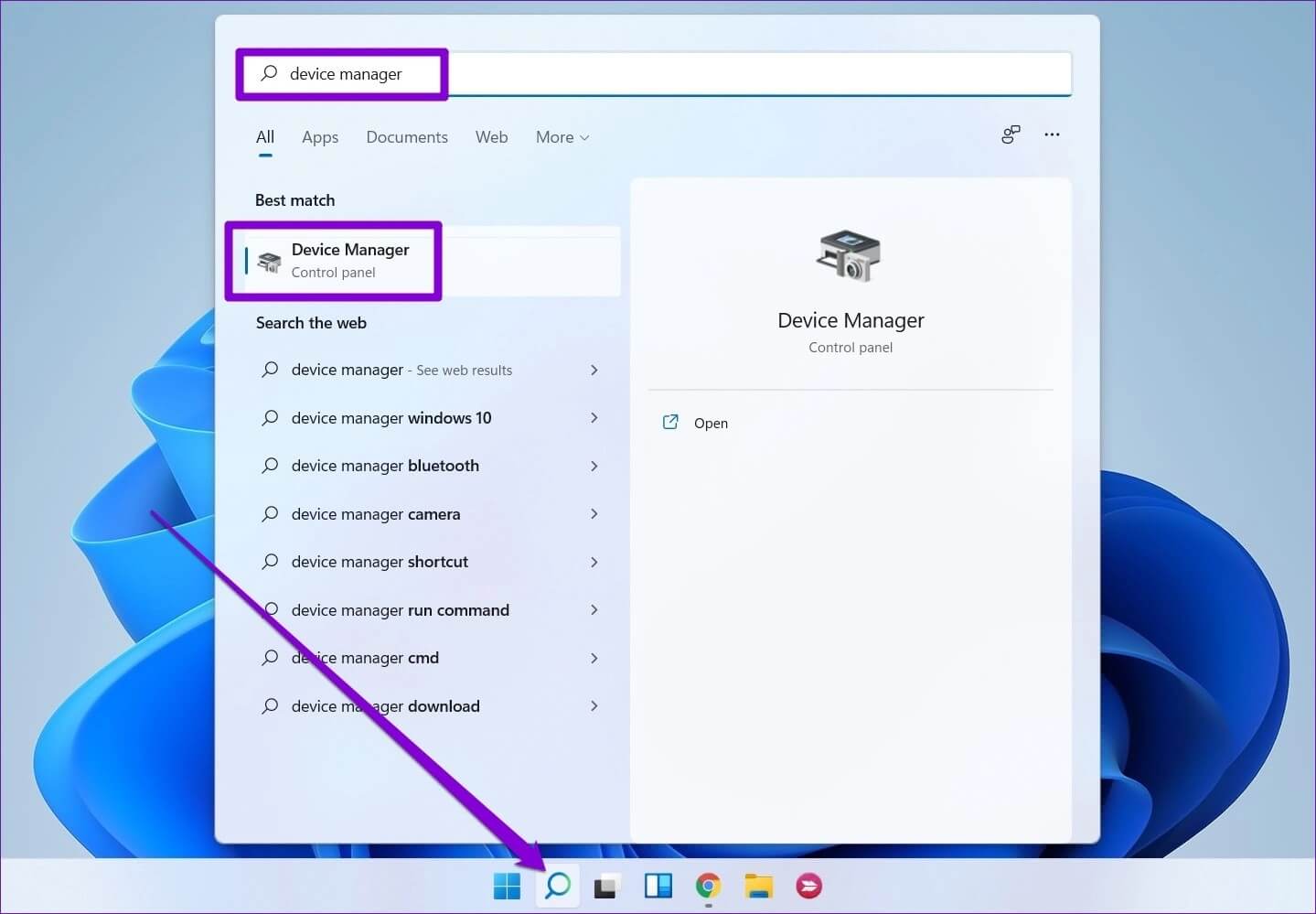
Paso 2: Expanda Adaptadores de pantalla, haga clic con el botón derecho en Controladores de pantalla y seleccione Actualizar software de controlador.
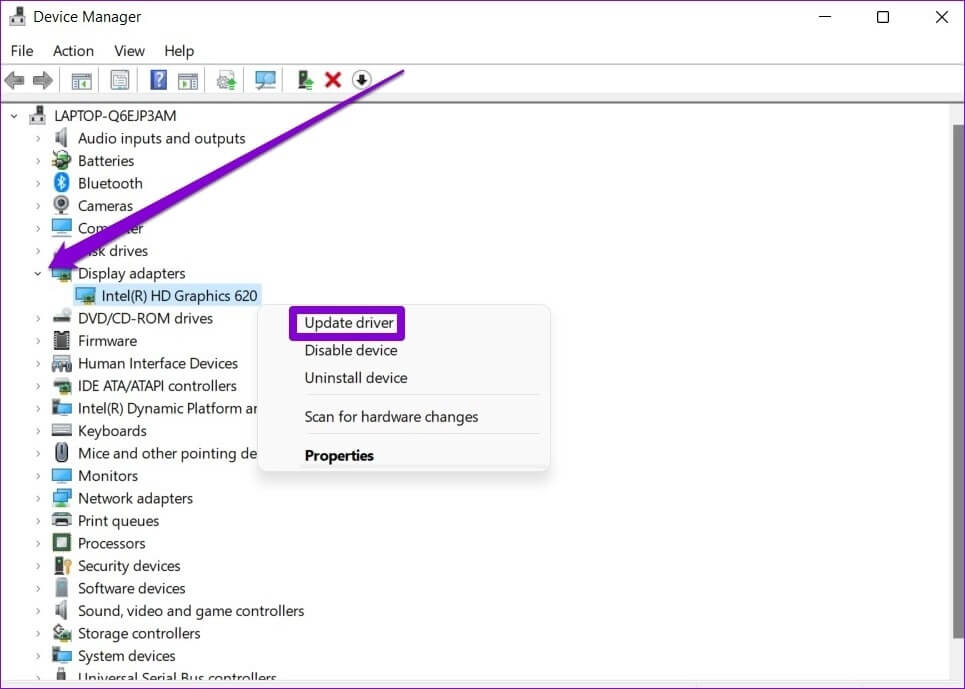
A continuación, siga las instrucciones en pantalla paraActualización de controladores de pantalla.
4. Utilice el adaptador de pantalla básico de MICROSOFT
Si el problema persiste incluso después de actualizar su controlador de pantalla, puede intentar cambiar al controlador de adaptador de pantalla básico de Microsoft en Windows. Así es cómo.
Paso 1: Hacer clic icono de búsqueda En la barra de tareas, escriba administrador de dispositivos y seleccione primer resultado Que aparecen.
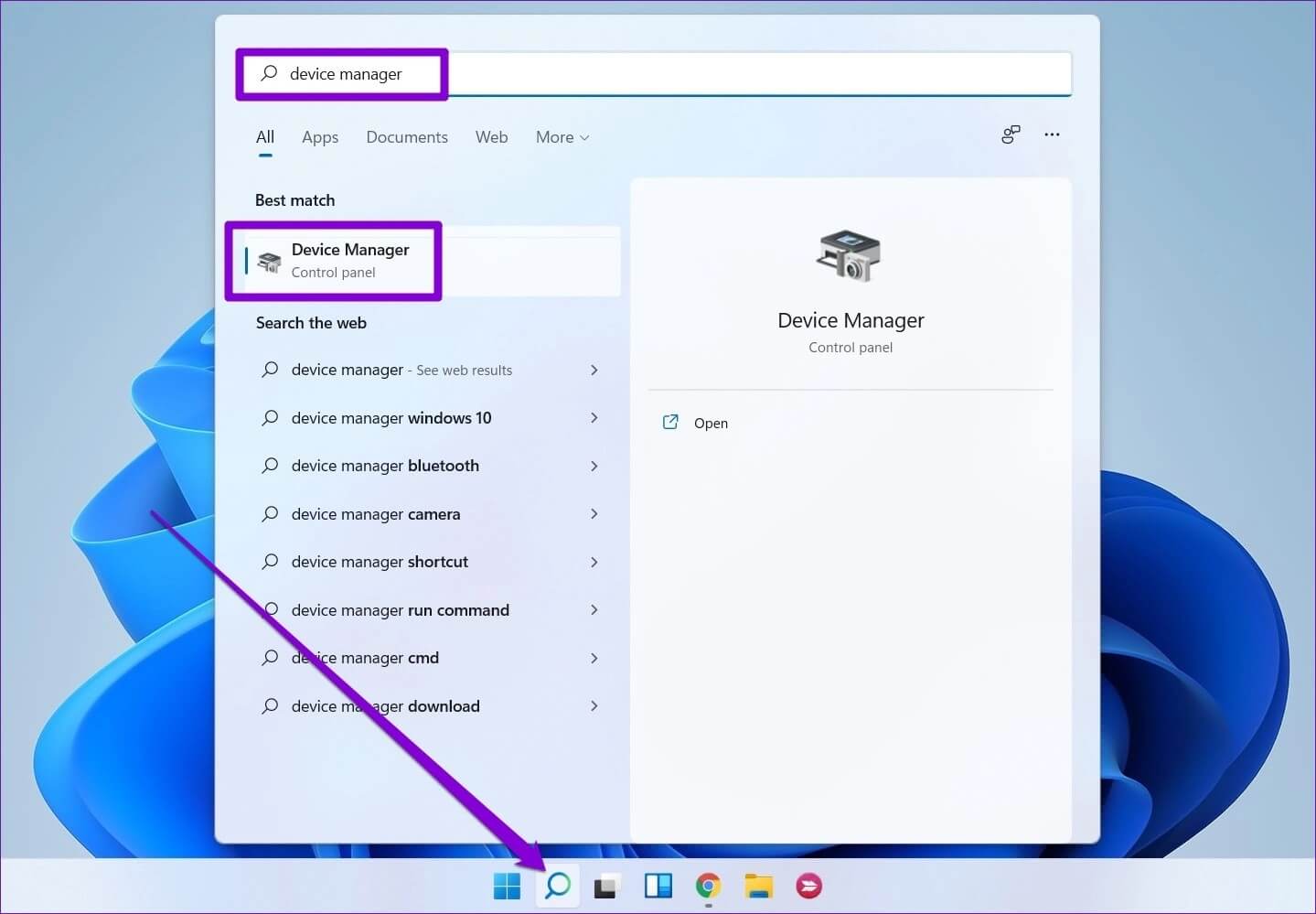
Paso 2: Expandir Adaptadores de pantalla , haga clic derecho en su controlador y seleccione Actualización del controlador de la lista.
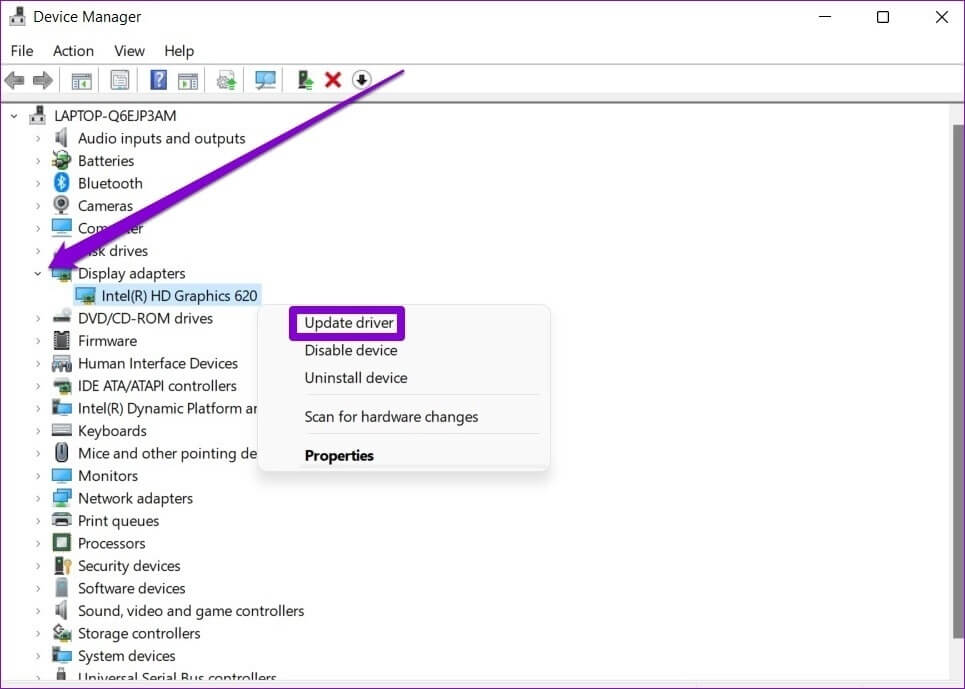
وة 3: Localizar "Buscar controladores en mi computadora".
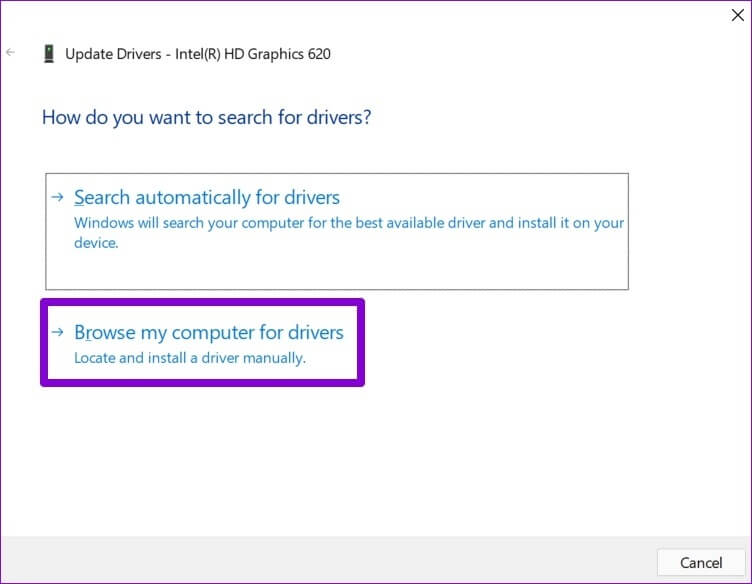
Paso 4: A continuación, toque "Déjame elegir de una lista de controladores disponibles en mi computadora".
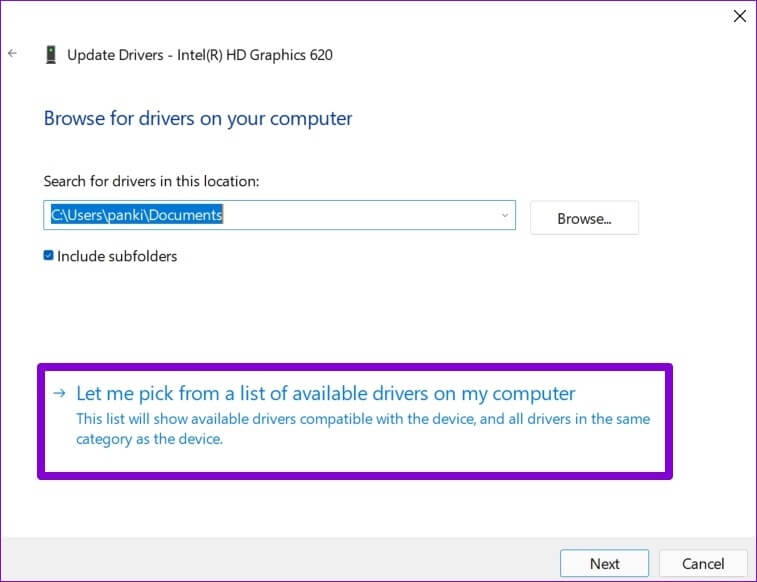
Paso 5: Localizar Controladores del adaptador de pantalla básico de Microsoft Y presione el proximo para instalarlo
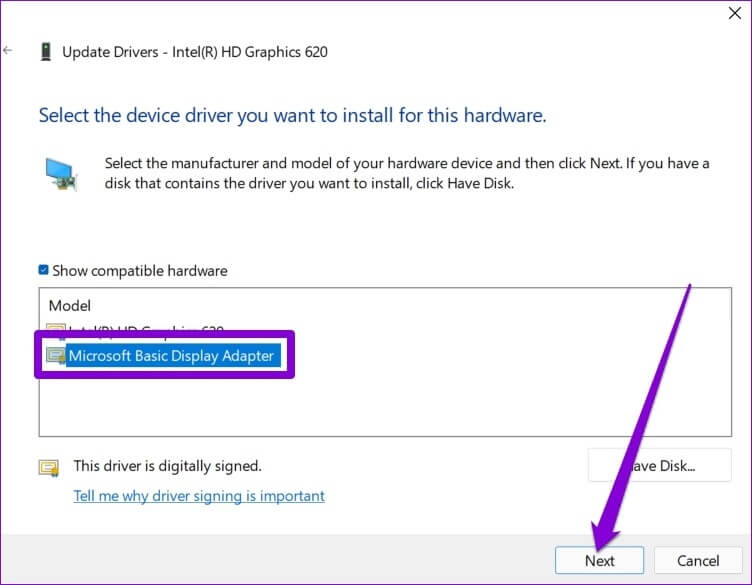
Una vez instalado, reinicie su computadora y luego verifique si puede cambiar el brillo.
5. Vuelva a habilitar los controladores de monitoreo general
Los controladores de monitor Universal PnP (Plug and Play) lo ayudan a conectar pantallas externas sin ninguna configuración adicional. Pero si te enfrentas Problemas para cambiar el brillo en la pantalla externa Luego, puede intentar deshabilitar el controlador genérico del monitor PnP y habilitarlo nuevamente.
Paso 1: Haga clic en Tecla de Windows + S Para abrir la ventana de búsqueda, escriba administrador de dispositivos , Y presione Intro.
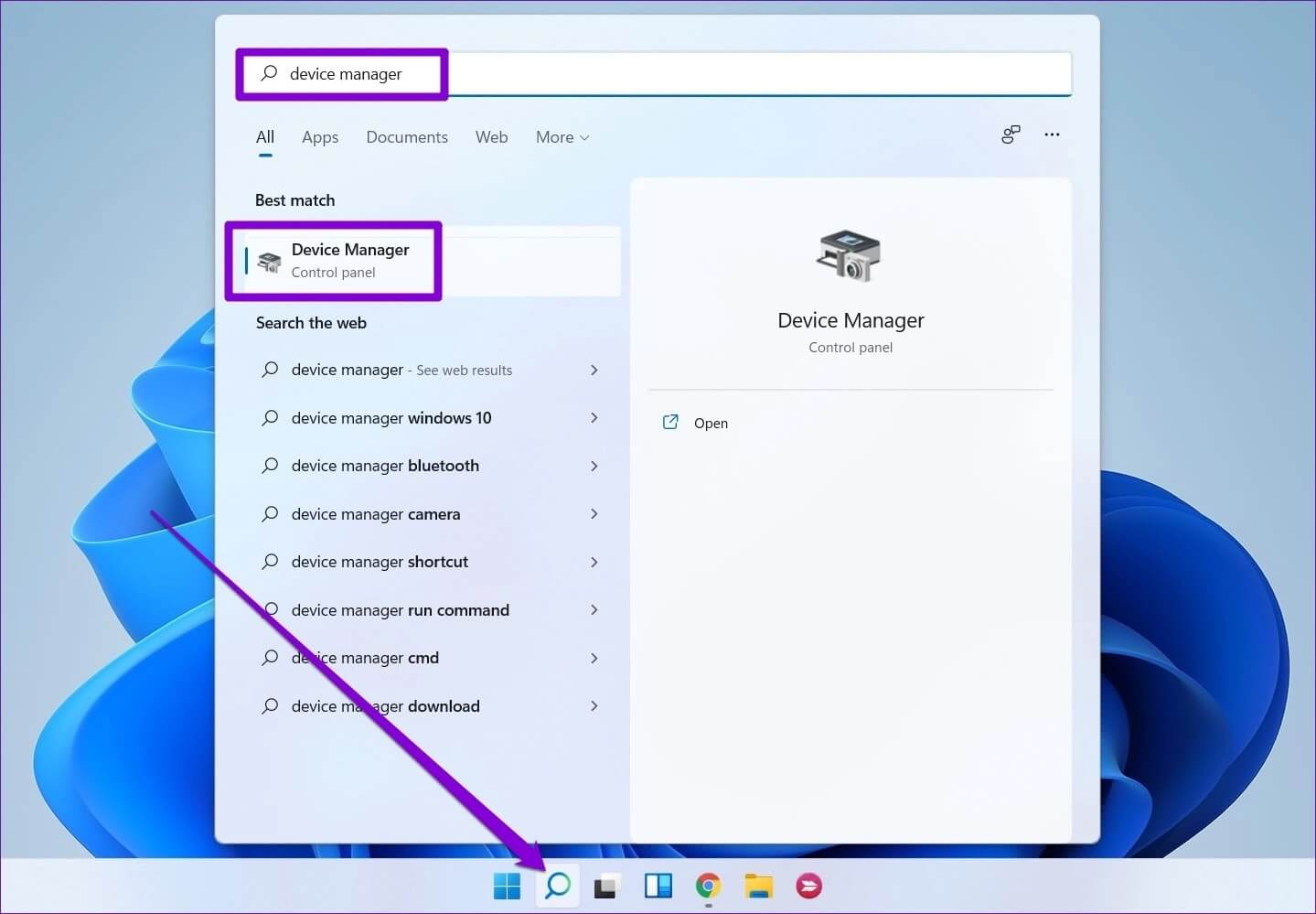
Paso 2: en la ventana Administrador de dispositivos , levantarse Expandir monitores y haga clic derecho Monitor genérico de pnp y seleccione Deshabilitar dispositivo de la lista.
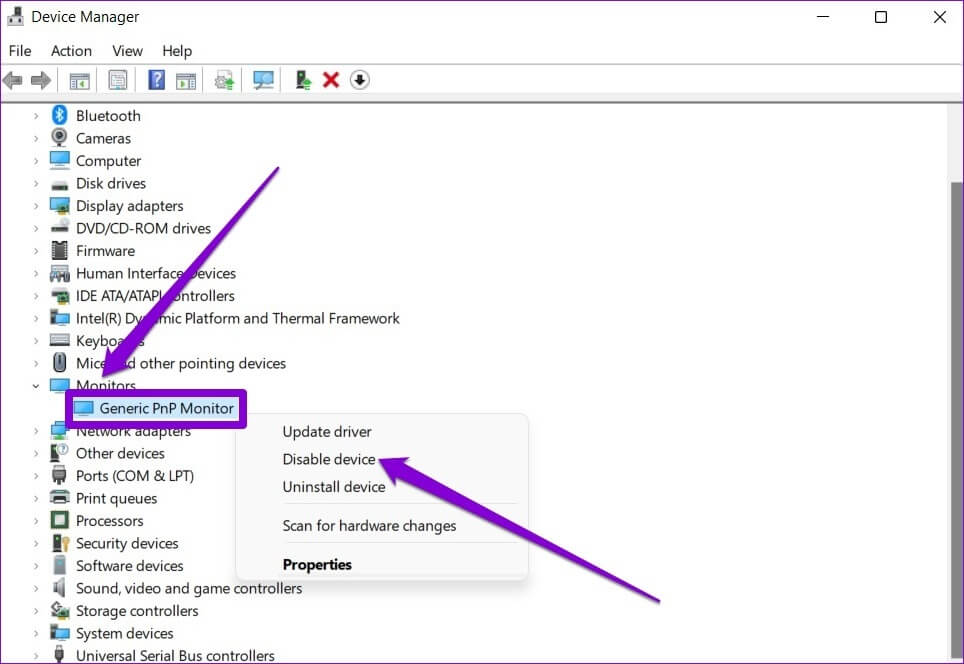
وة 3: Reinicia tu computadora Y siga los pasos anteriores para habilitar Monitor PnP genérico.
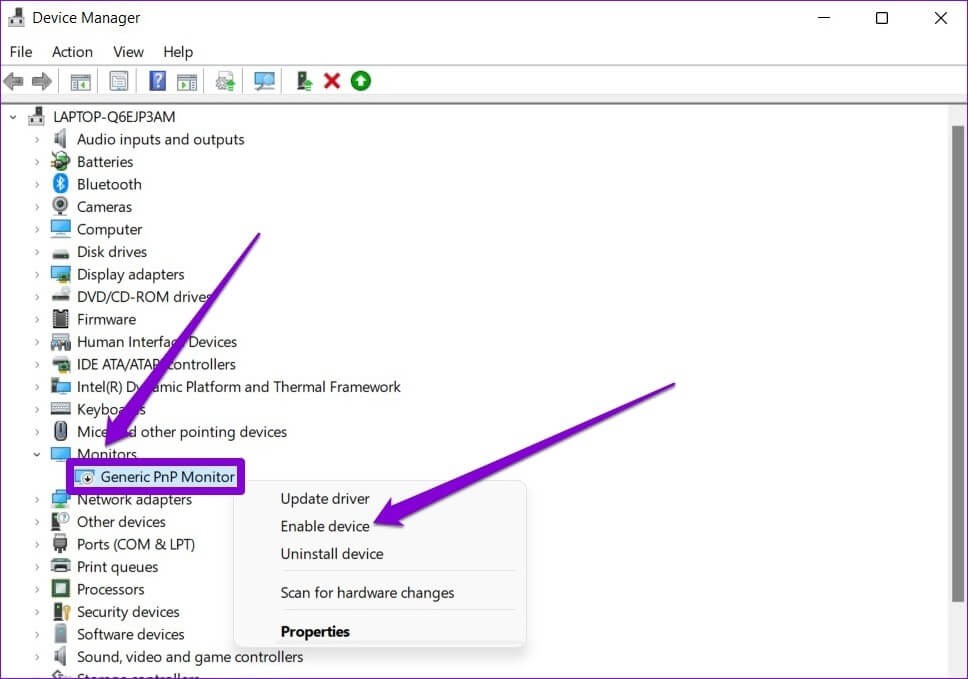
6. Reparar archivos del sistema
Si faltan algunos archivos importantes del sistema en Windows 11, puede afectar algunas funciones básicas, como los ajustes de brillo. Para solucionar esto, puede ejecutar un escaneo SFC siguiendo los pasos a continuación.
Paso 1: Haga clic en Tecla de Windows + X y seleccione Opción de Terminal de Windows (Administrador) de la lista resultante.
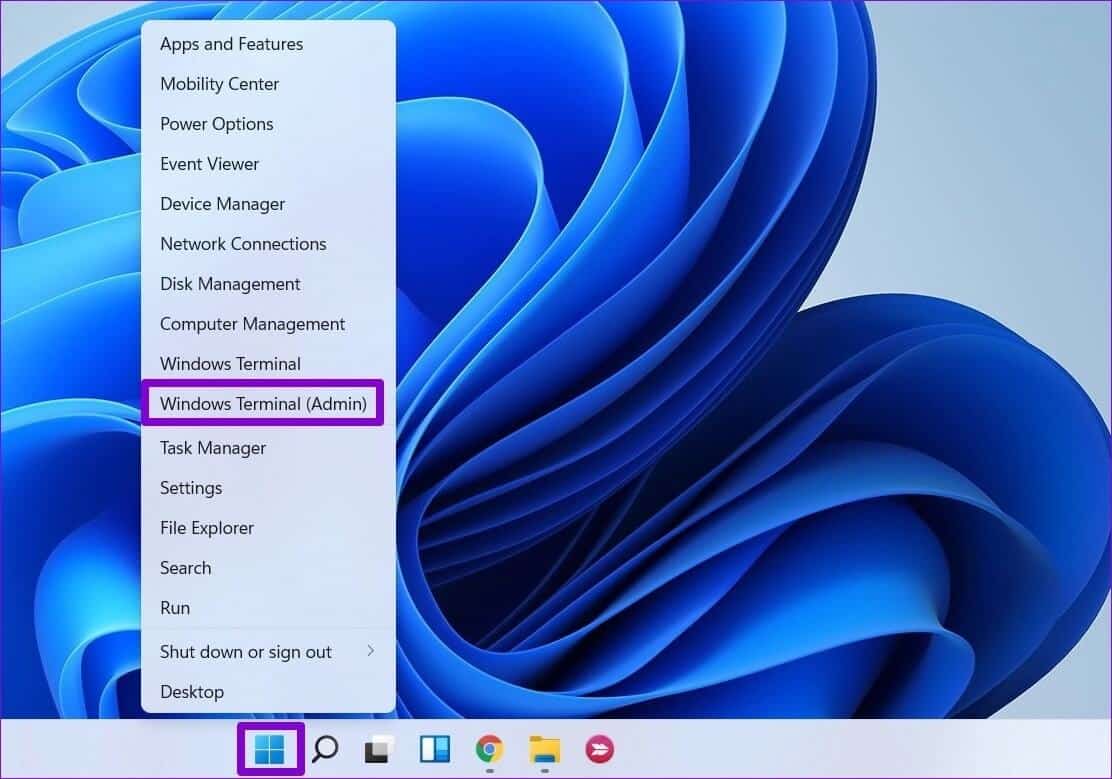
Paso 2: Escriba el comando que se menciona a continuación y presione Entrar.
SFC / scannow
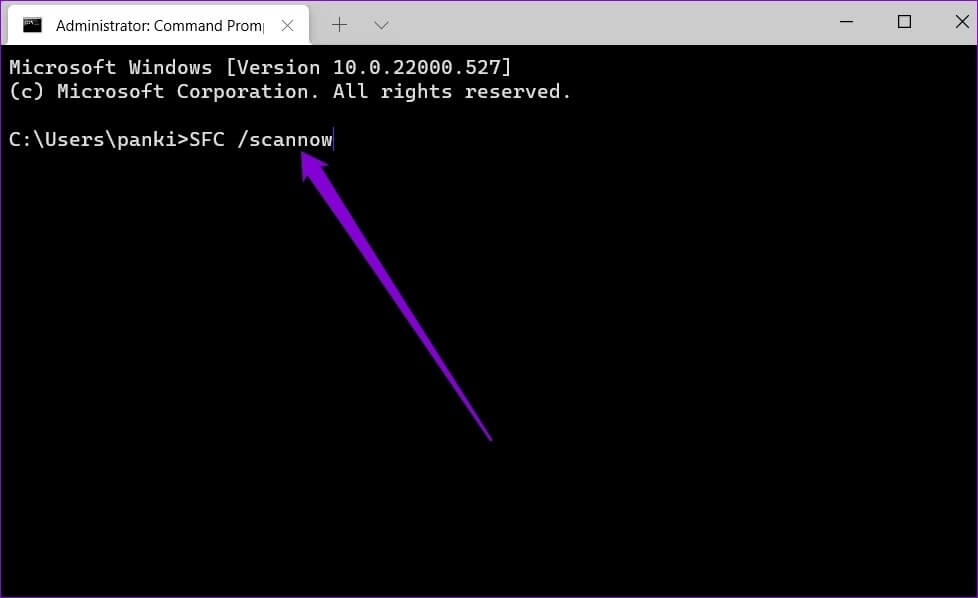
Si aparece un problema después del escaneo, elija las opciones necesarias para reparar y reinicie su computadora portátil con Windows 11 para aplicar los cambios.
7. Actualización de Windows 11
Finalmente, puede verificar si hay actualizaciones pendientes para Windows 11. Si el problema de brillo no funciona debido a un error en una determinada versión de Windows 11, actualizarlo con frecuencia ayudará.
Para buscar actualizaciones de software en Windows, presione la tecla de Windows + I para abrir la aplicación Configuración. Dirígete a la pestaña Actualización de Windows a tu izquierda, luego haz clic en el botón Buscar actualizaciones a tu derecha.
Descargue e instale cualquier Windows 11 pendiente o actualizaciones de controladores. Luego reinicie su computadora portátil y verifique si estas actualizaciones ayudan a resolver el problema de brillo.
Lo suficientemente brillante como para calmar tus ojos.
Encontrar la configuración de brillo adecuada puede mantener su trabajo durante horas. Si bien Windows ofrece características como Brillo automático وiluminación nocturna Pueden dejar de funcionar de vez en cuando. Consulte las soluciones anteriores para corregir el brillo que no funciona en las computadoras portátiles con Windows 11, y no tardará mucho en solucionar estos problemas una vez que lo haga.